IPhone ou iPad : Écran semble trop grand ou trop zoomé

Résoudre un problème où l

Voulez-vous savoir quelle est la meilleure application de traduction pour iPhone ? Continuez à lire ce blog pour obtenir une liste organisée d'applications de traduction pour iOS.
La langue est une barrière de communication gênante. Cependant, à l’ère de la communication, vous pouvez facilement surmonter ce problème.
Vous n'avez besoin que de la meilleure application de traduction en tant qu'utilisateur d'iPhone ou d'iPad. Ces applications vous permettent de traduire votre langue maternelle dans n'importe quelle autre langue et vice versa.
Contenu
Meilleures applications de traduction pour iPhone/iPad
1. Apple Traduction
Si vous recherchez la meilleure application de traduction gratuite pour iPhone, Apple Translate est là. Cette application est fournie gratuitement avec tous les appareils iPhone et iPad.
Son interface est minimaliste et vous pouvez taper n'importe quoi pour le traduire dans une autre langue.
Cette application prend en charge les langues populaires dans le monde entier, notamment l'anglais, le chinois, le français, l'allemand, l'arabe et le portugais.
De plus, vous pouvez parler n'importe quelle langue au lieu de taper, et il la capturera avant de la traduire.
Vous pouvez également activer et désactiver des fonctionnalités telles que la détection de la langue et la traduction animée. Il est également possible de marquer certaines traductions comme favoris.
2. Google Traduction
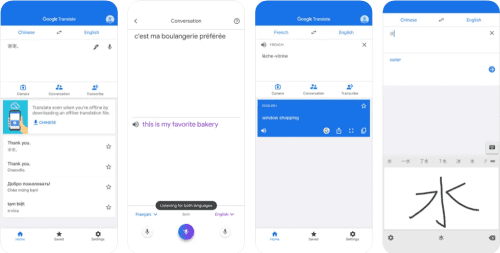
Meilleure application de traduction pour iPhone Google Translate
Google Translate est un nom populaire dans le monde de la traduction. C'est également l'une des meilleures applications de traduction pour iPhone, capable de traduire entre 133 langues.
Vous pouvez taper dans cette application pour traduire dans d'autres langues ou écrire à l'aide d'outils d'écriture manuscrite. Il peut même traduire sans connexion Internet.
Vous pouvez également utiliser l'appareil photo de votre iPhone pour vous concentrer sur une image et l'application traduira instantanément le texte de l'image.
De plus, il prend en charge la traduction de texte à partir de photos prises ou partagées. Vous pouvez également marquer les traductions pour les enregistrer dans le guide de conversation pour une utilisation ultérieure.
3. Traducteur Microsoft
Microsoft Translator est une autre des meilleures applications de traduction gratuites pour iPhone. Cette application de traduction personnelle peut traduire du texte, des conversations, des voix, des photos et des captures d'écran dans plus de 70 langues.
Vous pouvez également l'utiliser en mode hors ligne. Sa fonction Phrasebooks est idéale pour apprendre des phrases cruciales d’une langue étrangère.
L'application vous permet également de rechercher des traductions alternatives pour trouver la meilleure façon de vous exprimer.
Vous pouvez également demander l'aide de l'application pour apprendre à prononcer une phrase traduite. De plus, les utilisateurs peuvent épingler et enregistrer leurs traductions les plus fréquentes.
4. Traducteur iTranslate
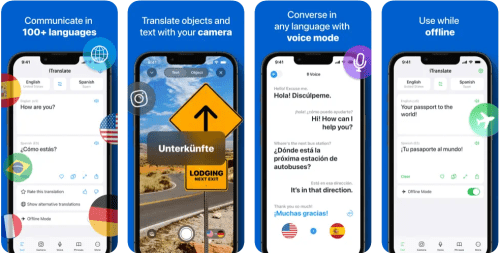
Meilleure application de traduction pour iPhone iTranslate Translator
iTranslate Translator est une application de traduction et de dictionnaire pour iPhone. Vous pouvez traduire des textes et des sites Web dans plus de 100 langues. En outre, il prend en charge les conversations voix-voix grâce à sa traduction instantanée.
Lorsque vous voyagez à l'étranger, vous pouvez utiliser son mode hors ligne pour vous épargner des frais d'itinérance ou d'Internet coûteux.
Il est livré avec des dictionnaires, un thésaurus et un guide de conversation où vous pouvez trouver plus de 250 expressions prédéfinies.
Passez en mode AR pour obtenir la traduction d'objets en temps réel. Cette application gratuite est livrée avec des achats intégrés à partir de 4,99 $.
5. Parler et traduire
Speak & Translate est l'une des meilleures applications de traduction pour iPhone que vous pouvez utiliser pour la traduction vocale et textuelle.
Vous pouvez choisir entre des voix masculines et féminines qui lisent la copie traduite et déterminent la vitesse de la voix.
La détection automatique de la langue, les thèmes de couleurs et l'intégration iCloud sont des fonctionnalités supplémentaires de cette application. C'est gratuit, mais vous pouvez également effectuer des achats intégrés.
6. Traduisez maintenant
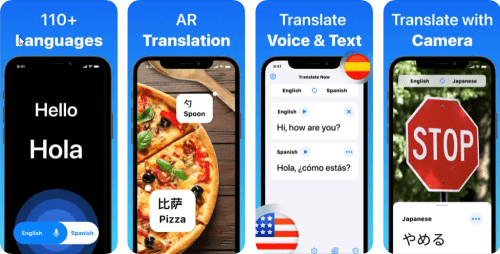
Meilleure application de traduction pour iPhone Traduire maintenant – Traducteur
Translate Now est la meilleure application de traduction FaceTime pour iPhone et iPad. Il est livré avec la fonctionnalité Shareplay qui peut traduire de manière transparente vos appels FaceTime en 110 langues.
Vous pouvez également saisir un texte et laisser l'application le traduire au format texte ou audio. Il propose également un guide de conversation hors ligne dans lequel vous pouvez enregistrer des phrases personnalisées dans différentes langues pour une utilisation hors ligne.
Le mode sombre, plusieurs fenêtres et la prise en charge d'Apple Watch sont d'autres fonctionnalités notables de cette application.
7. Application de traduction vocale.
Vous recherchez une application capable de traduire la voix et le texte en temps réel ? Application de traduction vocale. peut faire le travail à votre place. Il vous apporte plus de 100 langues dans votre poche auxquelles vous pouvez accéder avec un iPhone.
Il peut également effectuer instantanément une traduction de caméra. Pour le mode texte à texte, l'application peut détecter automatiquement la langue source.
Il propose également des astuces de saisie, l'audio des phrases traduites, un guide de conversation hors ligne étendu et un partage de traduction en un seul clic. Cette application gratuite est également livrée avec des achats intégrés.
8. Traducteur de caméra : Traduire +
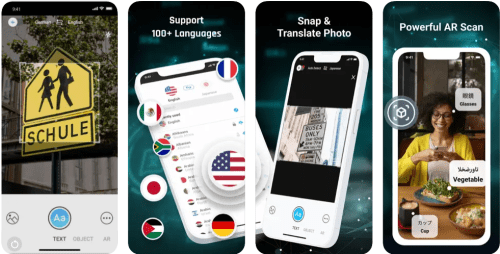
Meilleure application de traduction iPhone Camera Translator Translate +
Imaginez que vous alliez à l'étranger et que vous tombiez sur un panneau routier avec quelque chose d'écrit dans une langue que vous ne connaissez pas. Dans ce cas, vous ne pourrez pas taper ou prononcer ce qui est dit dans votre application de traduction.
Mais si vous disposez de l' application Camera Translator: Translate + sur votre iPhone, vous pouvez prendre une photo de ce panneau et le faire traduire. Il prend en charge plus de 100 langues et vous permet de copier le contenu traduit pour l'utiliser dans d'autres applications.
Il prend en charge PNG, JPG et d'autres formats d'image populaires pour la détection et la traduction. L'application est téléchargeable gratuitement et vous pouvez vous y abonner via des forfaits payants.
9. Dites bonjour Traduire
SayHi Translate est la meilleure application de traduction gratuite pour iPhone que vous pouvez télécharger sur l'App Store. C'est 100% gratuit et ne contient aucune publicité ni fonctionnalité premium.
Sur cette application de traduction, vous pouvez parler instantanément n'importe quelle langue et avoir sa version traduite. Cependant, votre iPhone doit disposer d'une connexion Internet pour que cette application fonctionne.
Il prend également en charge le texte dynamique et vous permet de taper pour la traduction. Changer de langue et de vitesse de parole est également possible avec cette application.
De plus, vous pouvez copier et partager la traduction par e-mail, SMS et réseaux sociaux.
10. Traducteur*
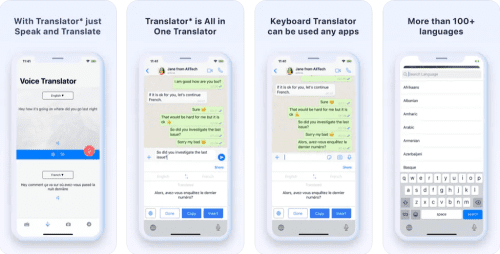
Meilleure application de traduction pour iPhone Translator
Translator* est un traducteur tout-en-un qui prend en charge la traduction de la voix, du texte image et du texte saisi. Vous pouvez même discuter dans 100 langues différentes directement depuis cette application. Elle a donc trouvé sa place dans la liste des meilleures applications de traduction pour iPhone.
Avec son mode Objet, vous pouvez prendre une photo de n'importe quoi, et cette application vous dira comment on l'appelle dans n'importe quelle langue donnée.
Vous pouvez écouter une traduction avec une voix masculine ou féminine. Il est également possible de basculer entre les différents dialectes d'une langue.
Ce n'est pas la meilleure application de traduction gratuite pour iPhone car vous devez acheter son abonnement premium.
Meilleures applications de traduction pour iPhone : derniers mots
Vous devrez peut-être utiliser la meilleure application de traduction pour iPhone pour diverses raisons. Il peut s'agir d'une communication professionnelle ou vous souhaitez communiquer avec un ami qui ne parle pas votre langue.
En dehors de cela, les applications de traduction pour iPhone sont utiles lorsque vous souhaitez aider un étranger à comprendre sa langue.
Choisissez parmi l'une des meilleures applications de traduction pour iPhone pour surmonter la barrière de la langue.
Dites-nous dans les commentaires comment ces applications de traduction vous aident à réussir professionnellement et personnellement.
Vous voudrez peut-être également en savoir plus sur les applications de planification pour iPhone .
Résoudre un problème où l
Apprenez à accéder à la carte SIM sur l’iPad Apple avec ce tutoriel.
Dans cet article, nous abordons comment résoudre un problème où la navigation sur carte et les fonctions GPS ne fonctionnent pas correctement sur l\
Découvrez les étapes simples pour rechercher et vider la corbeille sur votre iPhone, incluant les applications Photos, Mail et plus.
Impossible d
Découvrez comment avoir deux comptes Snapchat sur un seul iPhone grâce à ces méthodes fiables et faciles à suivre.
Découvrez les solutions pour résoudre le problème des notifications en double sur l
Êtes-vous perdu parmi les icônes de l\
Votre iPhone affiche-t-il cette fenêtre contextuelle : « Votre SIM a envoyé un message texte », ne vous inquiétez pas, lisez cet article et débarrassez-vous-en.
Découvrez comment supprimer les suggestions d






